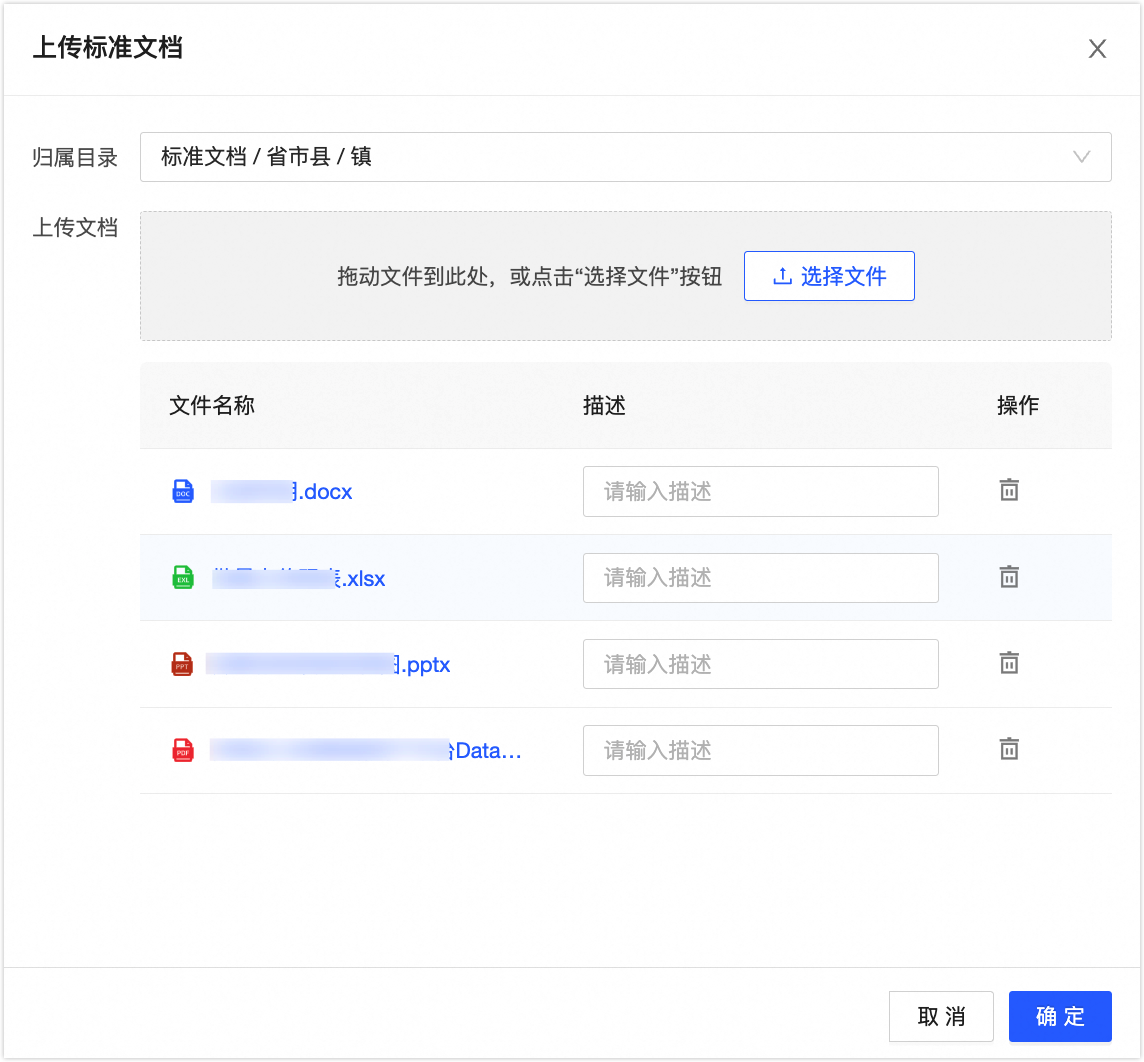您可以将与标准相关的文档上传至Dataphin,在标准文档页面对文档进行分类管理,或直接查看文档的信息,便于相关人员更便捷地了解每个标准相关的制定依据、使用说明等背景信息。本文为您介绍如何创建和管理标准文档。
权限说明
超级管理员、数据标准管理员及有标准文档管理权限的自定义全局角色支持新建及管理标准文档。
使用说明
标准文档目录层级不超过10级,所有层级的目录总数不超过1000个。
所有上传的标准文档总数不超过5000个。
标准文档及文档与标准之间的关联关系不支持跨租户发布。
标准文档入口
在Dataphin首页,单击顶部菜单栏的治理 > 数据标准。
单击左侧导航栏的标准文档,进入标准文档列表页面。
查看标准文档列表
标准文档列表为您提供目录视图和平铺视图两种展示模式。
在目录视图下,您可以按照属性结构逐级查看标准文档目录及归属该目录的标准文档,更直观地进行归类检索。
在平铺视图下,所有标准文档平铺展示,便于快速查找与批量操作。
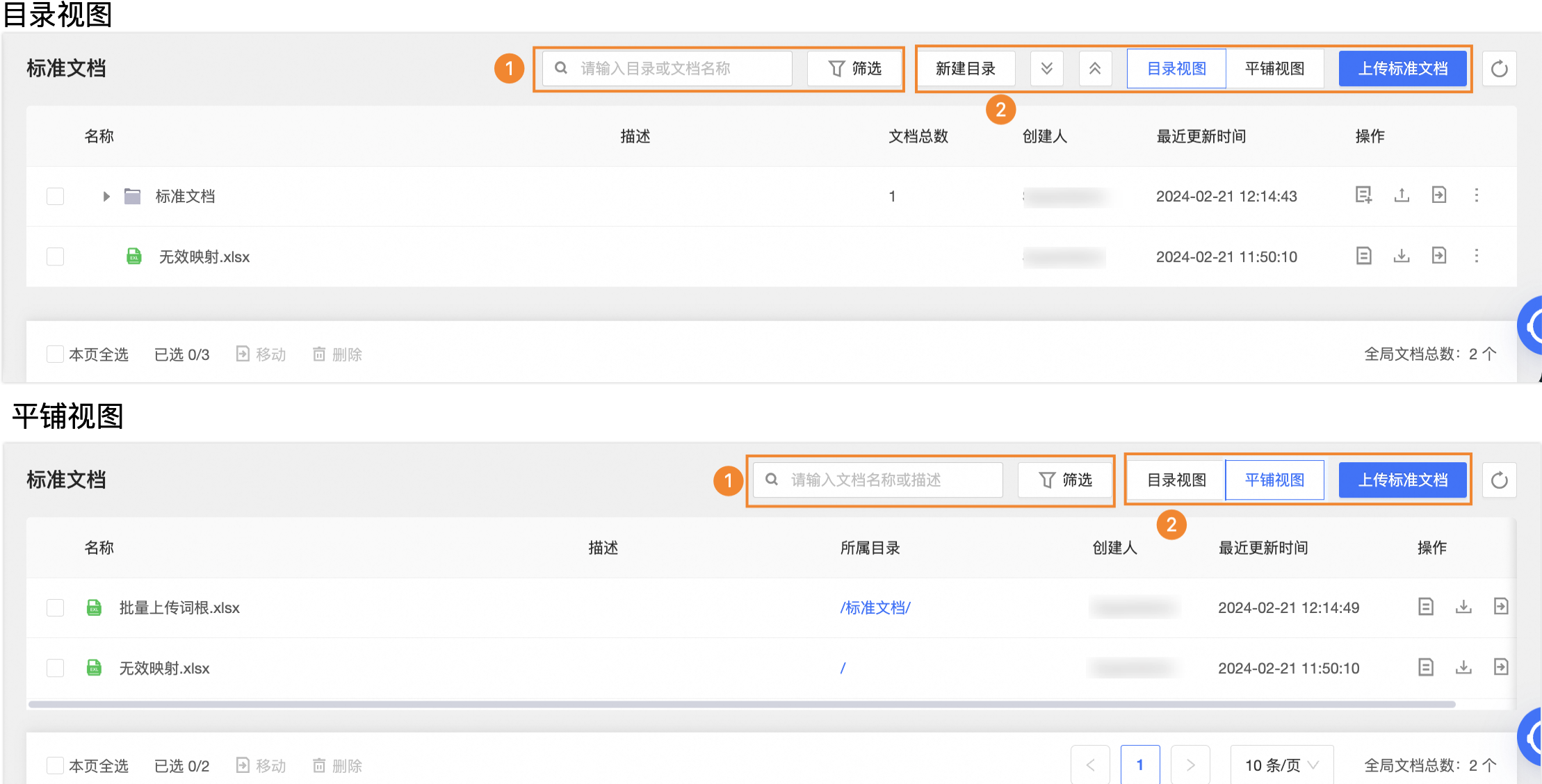
区域 | 描述 |
①筛选与搜索区 |
|
②功能区 | 在目录视图下,支持新建目录、全部展开或全部收起目录、切换视图、上传标准文档的操作。 在平铺视图下,支持切换视图、上传标准文档的操作。
|
管理标准文档
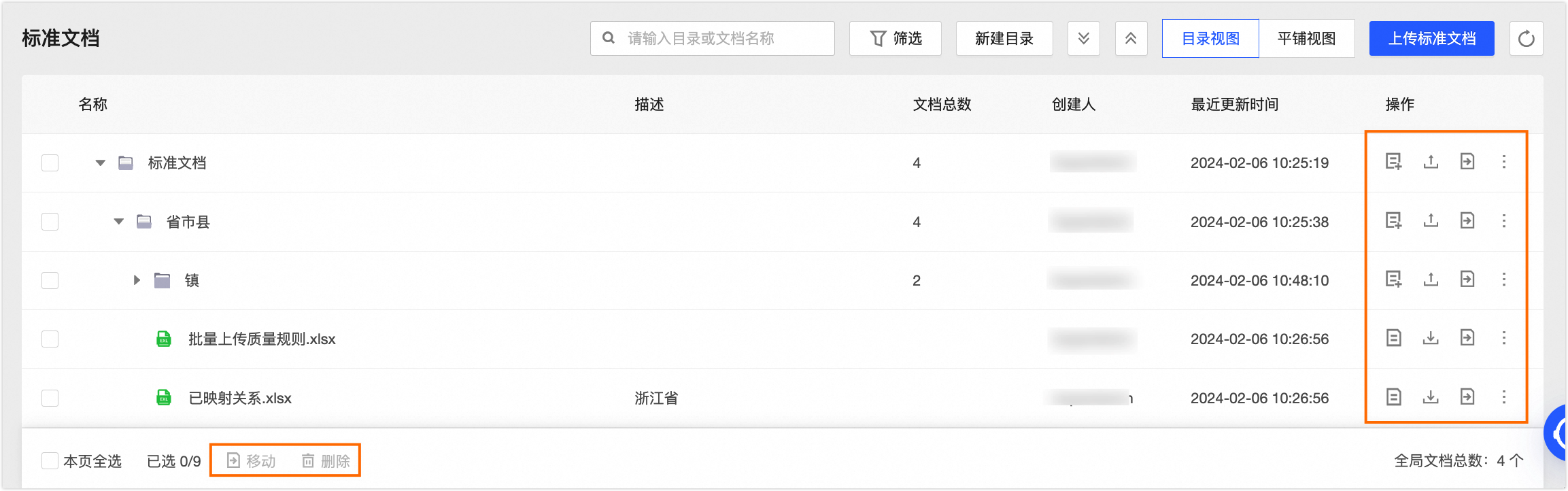
您可针对不同视角下(按目录视图视角和平铺视图视角)的目录或标准文档执行不同的操作,请参见下方表格。
说明项 | 单条操作 | 批量操作 |
目录视图 | 支持对指定目录的所有子目录及其包含的文档进行整体操作,也可以针对单个标准文档进行操作。 您可以对标准文档目录执行新建子目录、上传、移动、编辑、删除操作;对标准文档执行预览、查看标准、下载、移动、编辑、删除操作。 | 移动、删除。 |
平铺视图 | 可针对标准文档执行预览、查看标准、下载、移动、编辑、删除操作。 | 移动、删除。 |
操作项 | 描述 |
新建子目录 | 支持新建不超过10级目录。 |
编辑标准文档目录 | 支持修改标准文档目录的信息,配置详情同新建目录一致。 |
预览 | 仅当文档的对象类型为PDF时支持预览。 |
查看关联标准 | 可查看当前标准文档已关联的数据标准信息,包括文档名称、归属目录、文档描述、标准名称、标准编码、标准集、标准负责人。 |
上传 | 支持从本地选择文件上传至Dataphin。您可以单击上传标准文档按钮或操作列下的上传
|
下载 | 支持将文件下载至本地进行查看。 |
编辑标准文档 | 可修改文档描述信息。 |
移动 | 标准文档和文档目录均支持移动。若未指定上级目录,则直接归属根目录 |
删除 | 删除标准文档后,将同步自动删除标准文档与数据标准之间的关联关系;若删除标准文档目录,将同步删除已选目录及其子目录,及其包含的所有标准文档。 |